Selles artiklis näitame teile, kuidas NVIDIA draivereid Windows 10/11 operatsioonisüsteemidesse alla laadida ja installida.
Sisu teema:
- NVIDIA GPU draiverite allalaadimine opsüsteemis Windows 10/11
- NVIDIA GPU draiverite installimine opsüsteemi Windows 10/11
- Kontrollige, kas NVIDIA GPU draiverid on Windows 10/11 õigesti installitud
- Järeldus
- Viited
NVIDIA GPU draiverite allalaadimine opsüsteemis Windows 10/11
Windows 10/11 jaoks mõeldud NVIDIA draiverite installiprogrammi allalaadimiseks avage oma valitud veebibrauser ja külastage ametlik NVIDIA draiverite veebisait .
Kui leht on laaditud, valige rippmenüüst „Toote tüüp” oma NVIDIA GPU tüüp. Enamiku inimeste jaoks on GeForce õige tootetüüp.

Valige rippmenüüst Tooteseeria seeria, kuhu teie NVIDIA GPU kuulub.
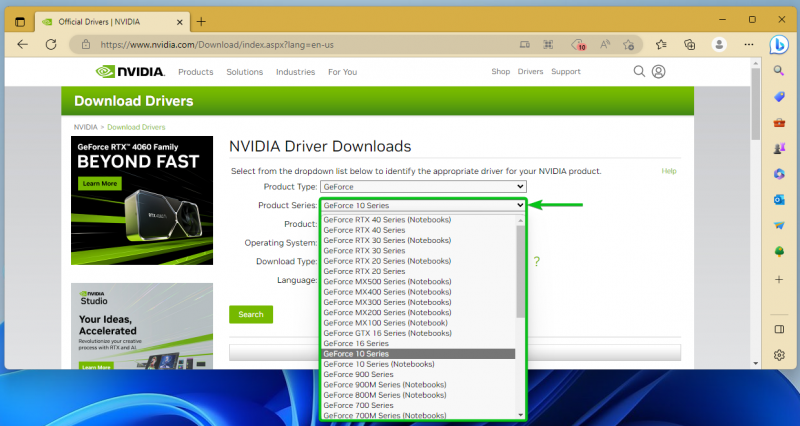
Valige rippmenüüst „Toode” oma NVIDIA GPU.
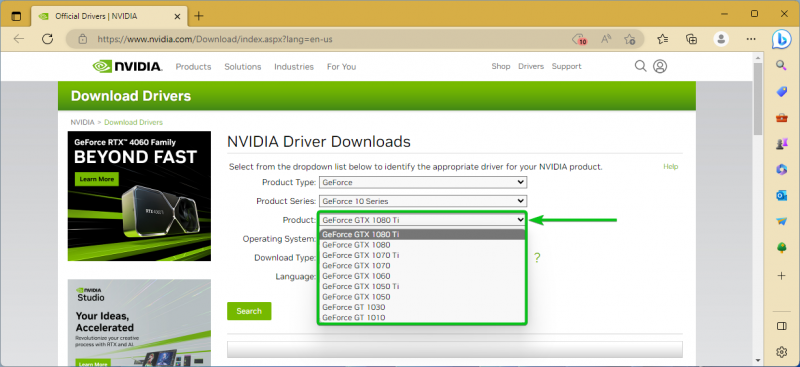
Valige rippmenüüst 'Operatsioonisüsteem' Windows 10 64-bitine või Windows 11, olenevalt sellest, kas kasutate vastavalt Windows 10 või Windows 11.
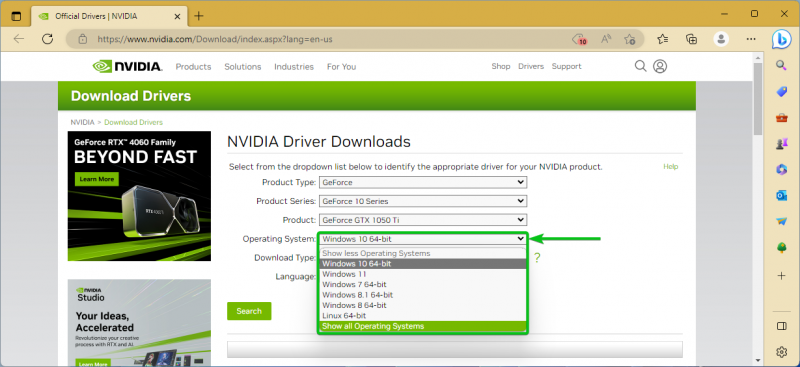
Valige rippmenüüst „Allalaadimise tüüp” NVIDIA GPU draiverite tüüp, mida soovite oma arvutisse installida.
Mänguvalmis draiver (GRD): NVIDIA Game Ready draiver on optimeeritud uusimate mängude jaoks.
Stuudio draiver (SD): NVIDIA Studio draiver on optimeeritud tootlikkuse rakenduste jaoks, nagu Adobe Photoshop, Adobe Premiere Pro, Blender jne.
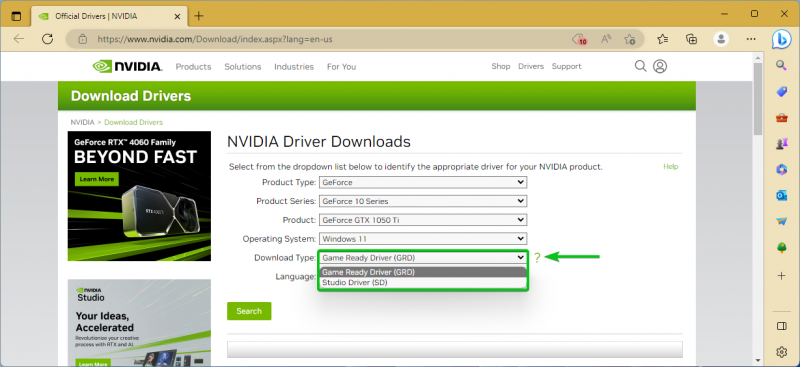
Valige rippmenüüst „Keel” keel, mida soovite NVIDIA GPU draiverite jaoks kasutada.
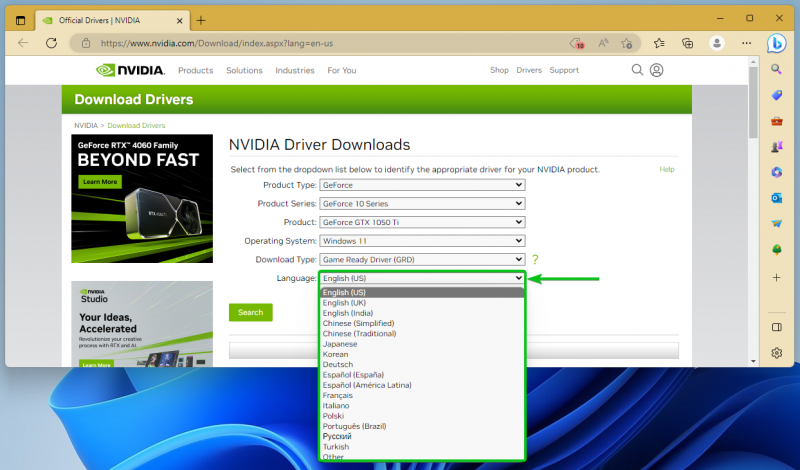
Kui olete lõpetanud, klõpsake nuppu 'Otsi'.
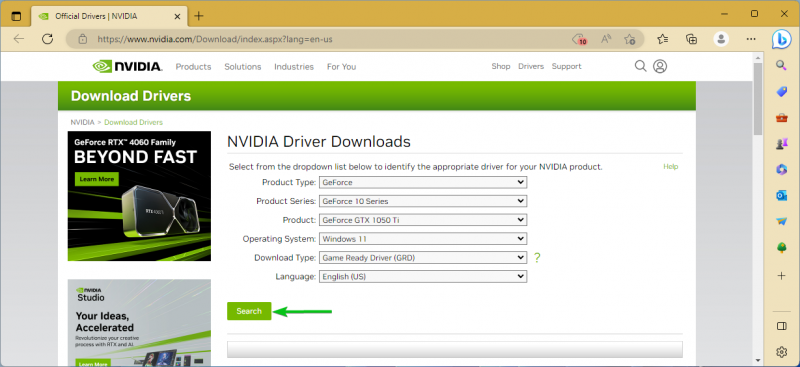
Vahekaardilt „Release Highlights” leiate, mis on NVIDIA GPU draiverite selles versioonis uut. Samuti leiate selles versioonis parandatud vead.
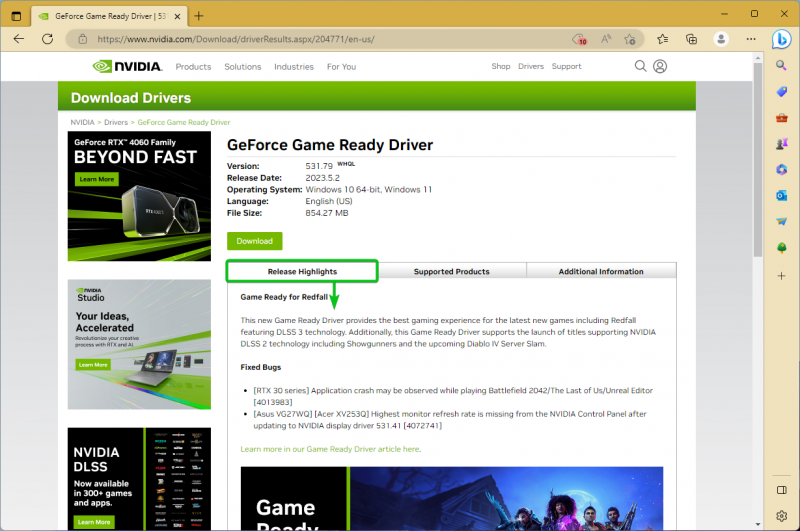
Sellelt vahekaardilt 'Toetatud tooted' leiate NVIDIA GPU tooted, mida see GPU draiver toetab.
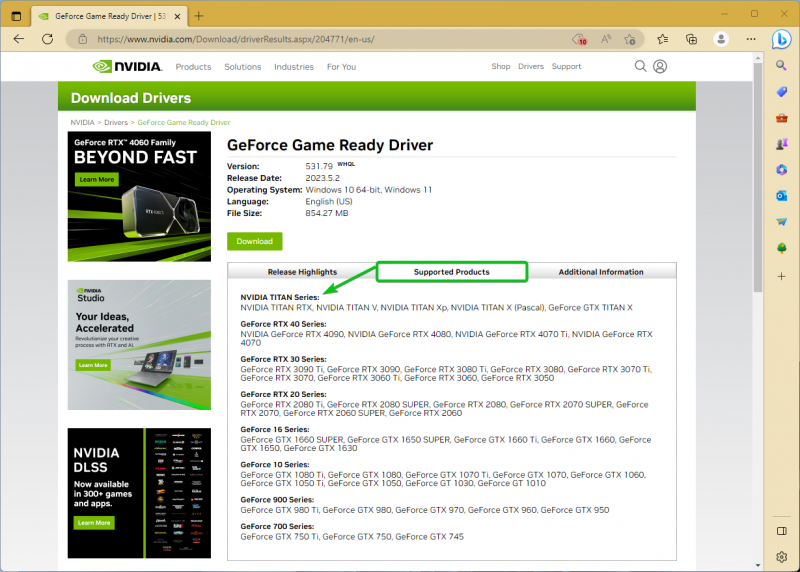
NVIDIA GPU draiverite allalaadimiseks klõpsake nuppu 'Laadi alla'.
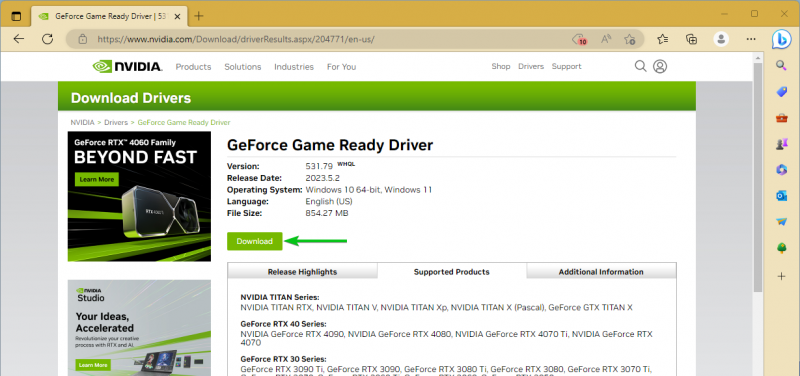
Klõpsake nuppu 'Laadi alla'.
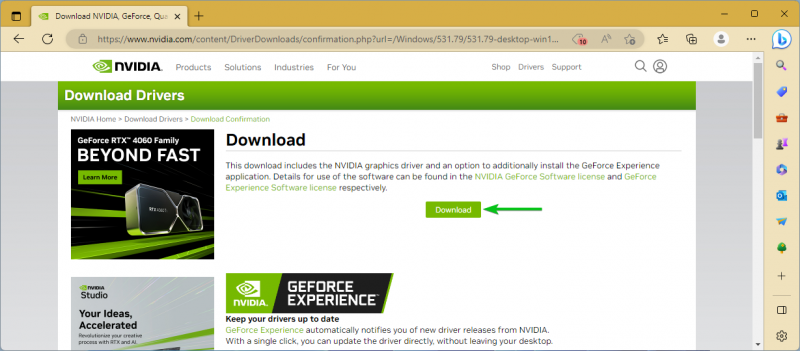
Teie brauser peaks alustama NVIDIA GPU draiverite installifaili allalaadimist. Selle valmimine võtab natuke aega.
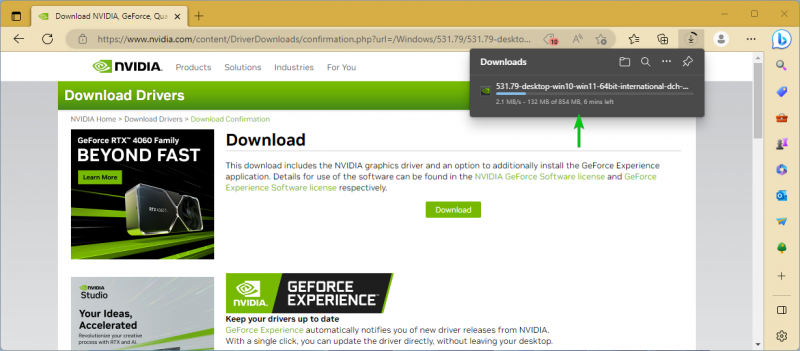
Sel hetkel tuleks alla laadida NVIDIA GPU draiverite installifail.

NVIDIA GPU draiverite installimine opsüsteemi Windows 10/11
NVIDIA GPU draiverite installimiseks opsüsteemis Windows 10/11 avage failihalduri rakendus, liikuge kausta, kuhu laadisite alla NVIDIA GPU draiverite installifaili, ja topeltklõpsake NVIDIA GPU draiverite installifaili.
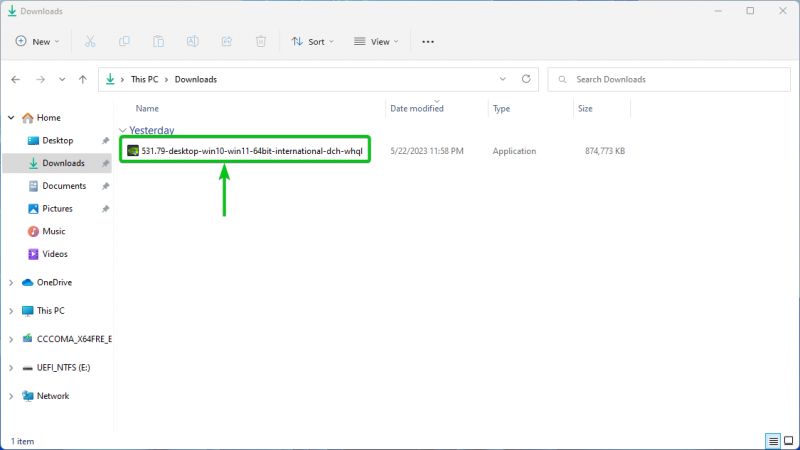
Klõpsake nuppu 'Jah'.
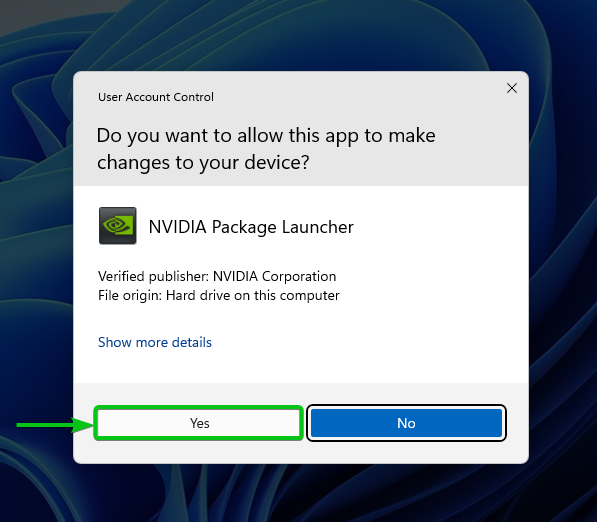
Klõpsake nuppu 'OK'.

NVIDIA GPU draiverite installerit lähtestatakse. Selle valmimine võtab natuke aega.
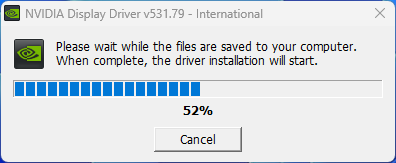
Kui NVIDIA GPU draiverite installiprogramm on lähtestatud, näete järgmist akent:
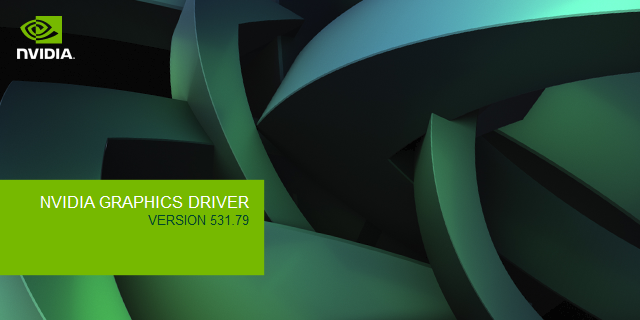
Sel hetkel tuleks kuvada NVIDIA GPU draiverite installiaken.
Klõpsake nuppu 'NÕUSTU JA JÄTKAKE'.
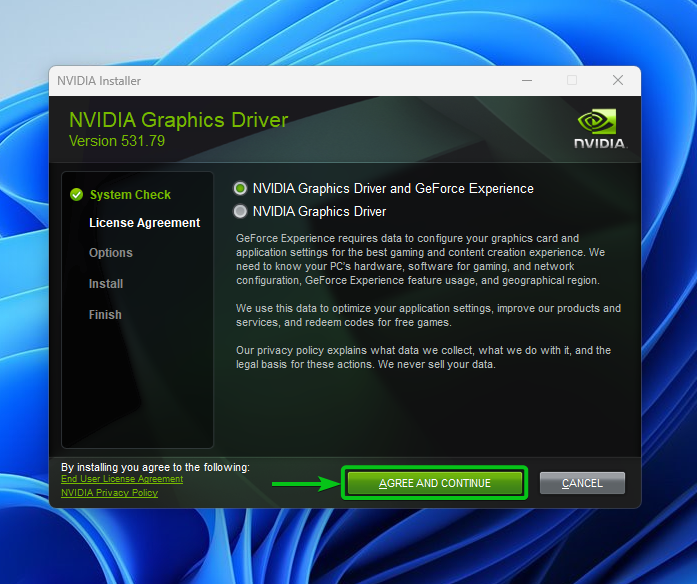
Klõpsake nuppu 'JÄRGMINE'.
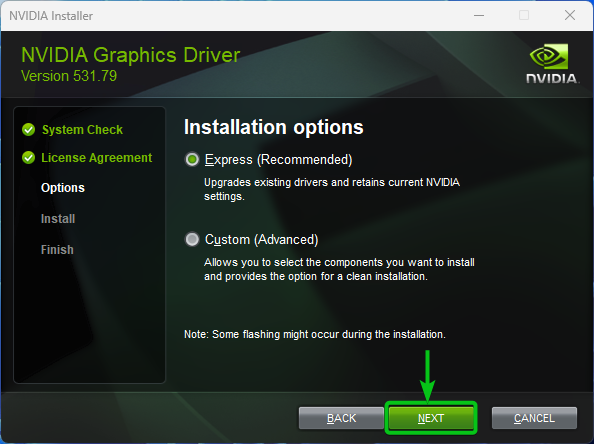
NVIDIA GPU draiverite installiprogramm valmistub installima teie arvutisse NVIDIA GPU draivereid.
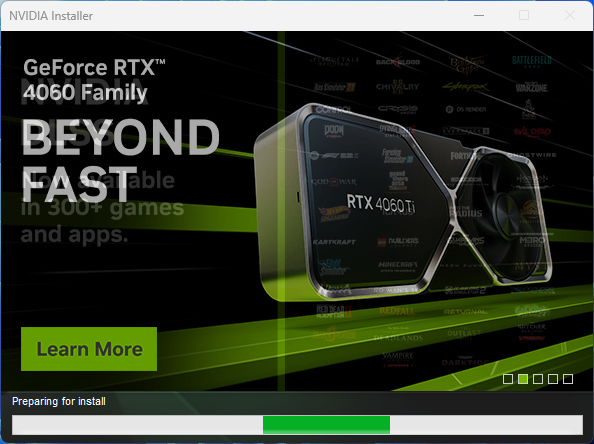
Teie arvutisse installitakse NVIDIA GPU draivereid. Selle valmimine võtab natuke aega.
MÄRGE: NVIDIA GPU draiverite installimise ajal võib teie arvuti ekraan paar korda vilkuda. See on normaalne.
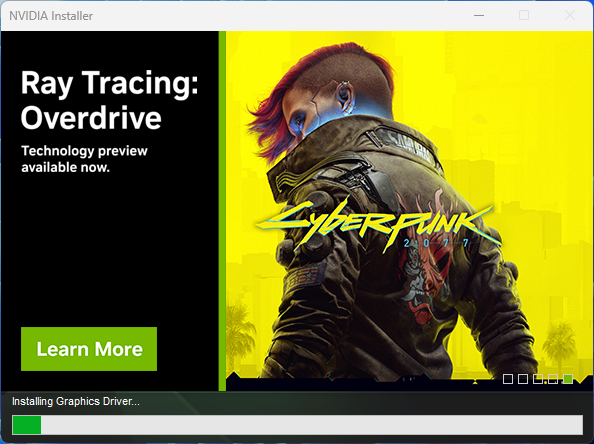
Sel hetkel tuleks installida NVIDIA GPU draiverid.
Muudatuste jõustumiseks klõpsake arvuti taaskäivitamiseks nuppu 'TAASALusta KOHE'.
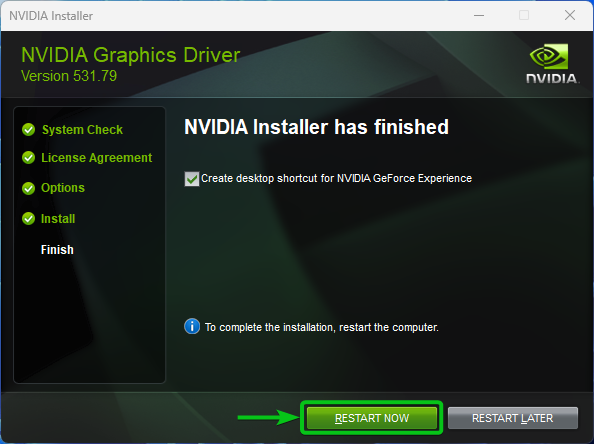
Kontrollige, kas NVIDIA GPU draiverid on Windows 10/11 õigesti installitud
Kontrollimaks, kas NVIDIA GPU draiverid on Windows 11-s õigesti installitud, paremklõpsake töölaual (RMB), klõpsake suvandeid „Kuva rohkem” ja seejärel nuppu „NVIDIA juhtpaneel”.
Windows 10 puhul saate lihtsalt paremklõpsata (RMB) töölaual ja klõpsata 'NVIDIA juhtpaneel'.

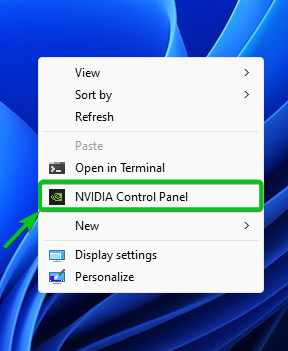
NVIDIA litsentsilepinguga nõustumiseks klõpsake nuppu „Nõustun ja jätka”.
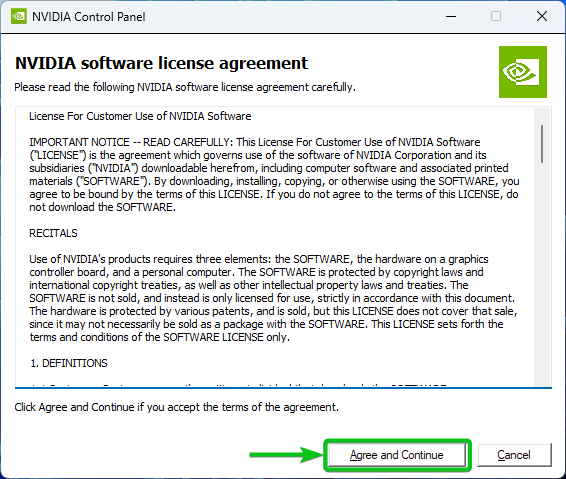
NVIDIA juhtpaneeli rakendus tuleks avada. Kasutatava NVIDIA GPU tootenime ja installitud NVIDIA draiveri versiooni leiate NVIDIA juhtpaneeli rakendusest.

NVIDIA GPU ja installitud NVIDIA GPU draiverite kohta lisateabe saamiseks klõpsake nuppu 'Süsteemiteave'.

Kui kõik töötab, näete installitud NVIDIA GPU draiverite kohta palju teavet.
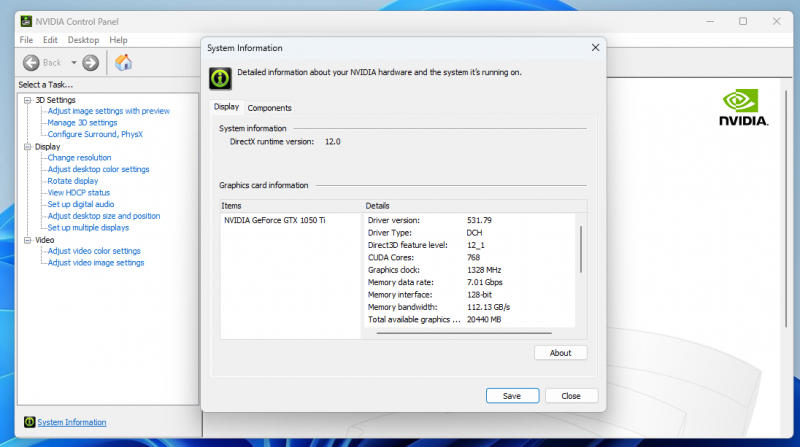
Järeldus
Näitasime teile, kuidas alla laadida NVIDIA GPU draiverite uusim versioon Windows 10/11 jaoks. Samuti näitasime teile, kuidas installida uusimad NVIDIA GPU draiverid opsüsteemidesse Windows 10 ja Windows 11 ning kuidas kontrollida, kas NVIDIA GPU draiverid töötavad ka operatsioonisüsteemides Windows 10 ja Windows 11.